Как только в далеком 2011 году в японском мессенджере Line появились первые стикеры, они начали молниеносно завоевывать социальные сети: Viber и Фейсбук* в 2013, ВКонтакте в 2014. Аналоги стикеров есть и в Инстаграме**.
В Телеграме первые стикеры увидели свет в 2015 году. Но в отличие от остальных площадок, где только крупные бренды или избранные художники могли выпускать свои работы, в этом мессенджере любой желающий мог создать свой набор и беспрепятственно его разместить. Именно это дало быстрый и масштабный рост популярности этого варианта выражения эмоций и обеспечило большой выбор и ассортимент стикеров на любой вкус. Что стало явным преимуществом Телеграма перед еще недавними топами мира быстрой передачи сообщений.

Благодаря сервису SMMplanner у вас есть возможность удобного отложенного постинга в Телеграм. А чтобы все корректно настроить, обязательно прочитайте нашу статью «Как подключить телеграм-канал к SMMplanner».
Где искать новые стикеры в Телеграме
Есть несколько вариантов, как пользователям находить интересные стикерпаки для добавления себе в каталог.
Через внутренний поиск в Телеграме
Инструкция для десктопной версии:
- Необходимо в любом поле набора сообщений приложения кликнуть на улыбающийся смайлик.
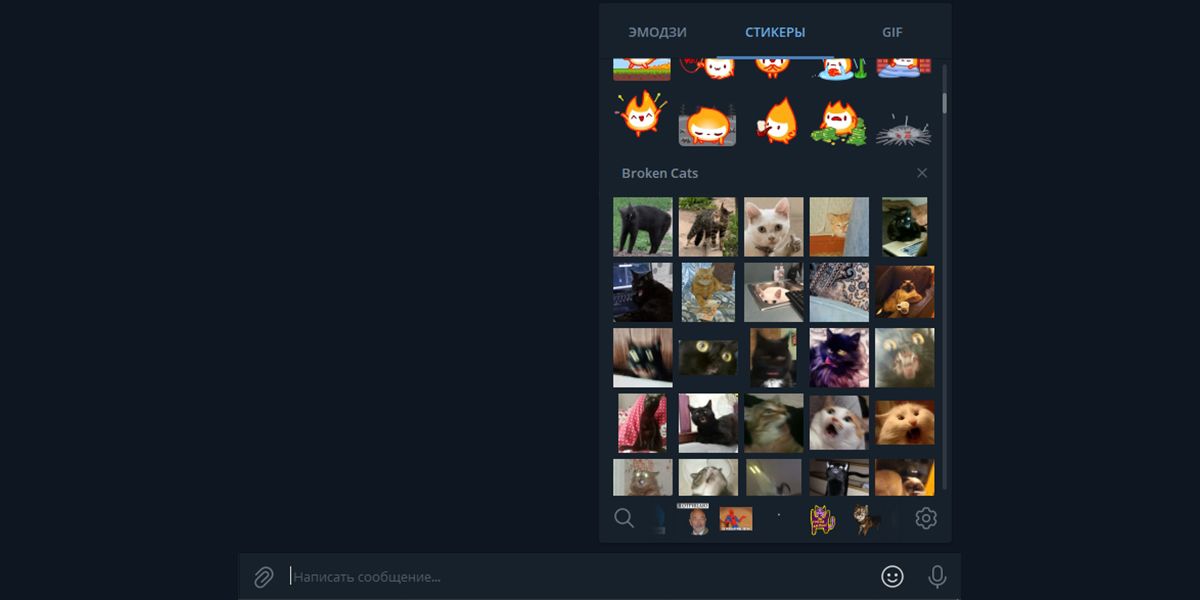
- В разделе с медиа перейти во вкладку «Стикеры». Она находится вверху между «Эмодзи» и «GIF».
- Поле для поиска стикеров откроется после нажатия на лупу в нижней части окна мессенджера.
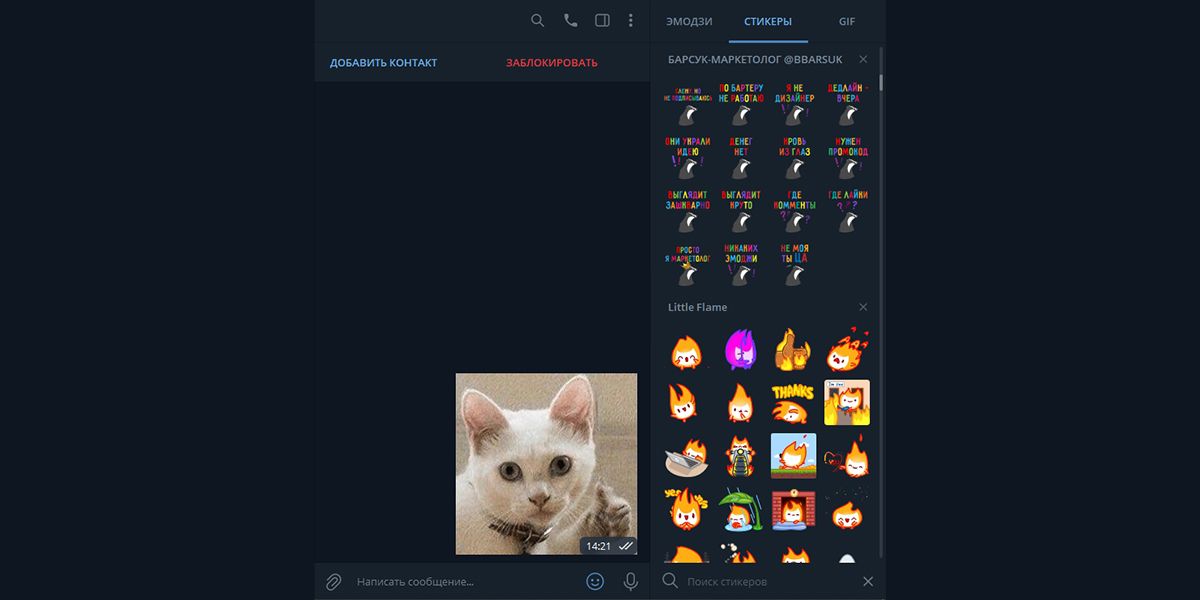
- Вбиваете необходимые вам слова, и система подбирает доступные наборы, в названии которых они встречаются.
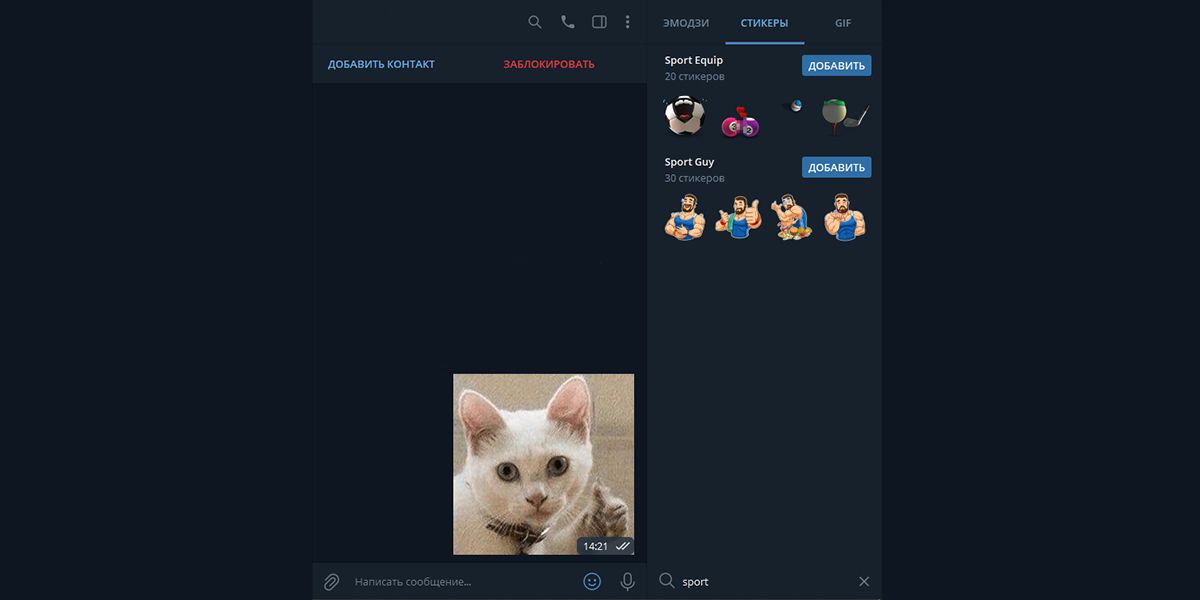
- Нажимаете «Добавить» – и они у вас в каталоге, доступные для использования.
Инструкция для мобильной версии приложения:
- Необходимо в любом поле для набора сообщения мессенджера кликнуть на иконку улыбающегося стикера.
- В разделе с медиа перейти во вкладку «Стикеры». Она находится внизу правее «Эмодзи» (улыбающийся смайлик) и «GIF» (иконка с надписью).
- Поле для поиска стикеров откроется после нажатия на лупу в нижней левой части экрана.
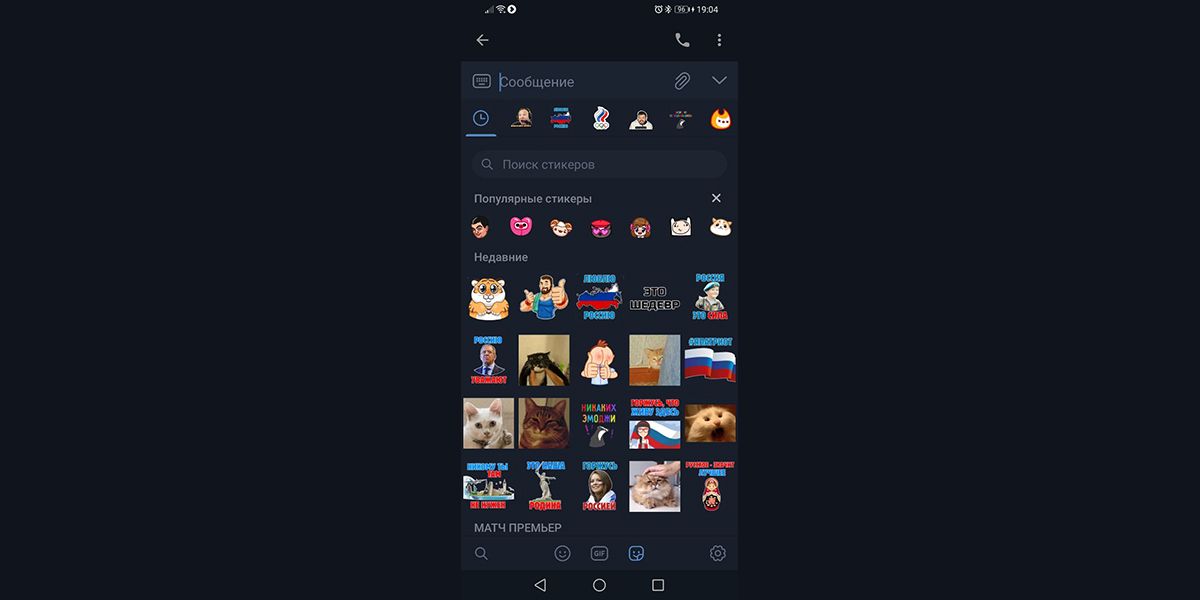
- Вбиваете необходимые слова, и система подбирает доступные наборы, в названии которых они встречаются.
В специальных каталогах
В интернете масса сайтов, которые собирают у себя интересные стикеры, размещая прямые ссылки на них в мессенджере.
Вот несколько хороших каталогов:
- Telegram Stickers Catalogue;
- Стикеры Telegram;
- Лучшие стикеры для Telegram.
Будьте внимательны, переходя по ссылкам из сторонних и неизвестных источников! Правильная ссылка на стикерпак должна быть в таком формате: https://t.me/addstickers/Name.
Еще несколько способов найти новые наборы стикеров
Интересные варианты можно находить и через их привязку к эмоджи. Вбиваете в строку набора сообщения смайлик, и вам предлагают несколько разных вариантов стикеров: от добавленных вами и находящихся у вас в каталоге до сторонних.
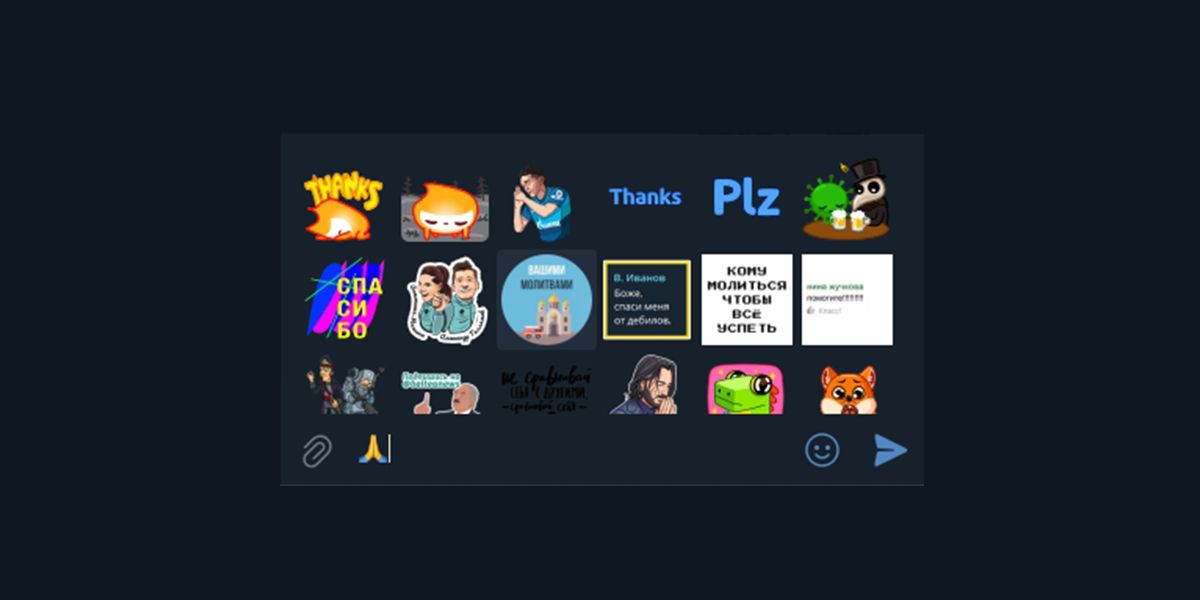
Если нужны тематические наборы, можете искать профильные каналы, которые недавно посещали, заходить в чаты и обсуждения и искать там. Как только встретите интересный стикер, кликайте/тапайте на него и нажимайте «Добавить стикеры».
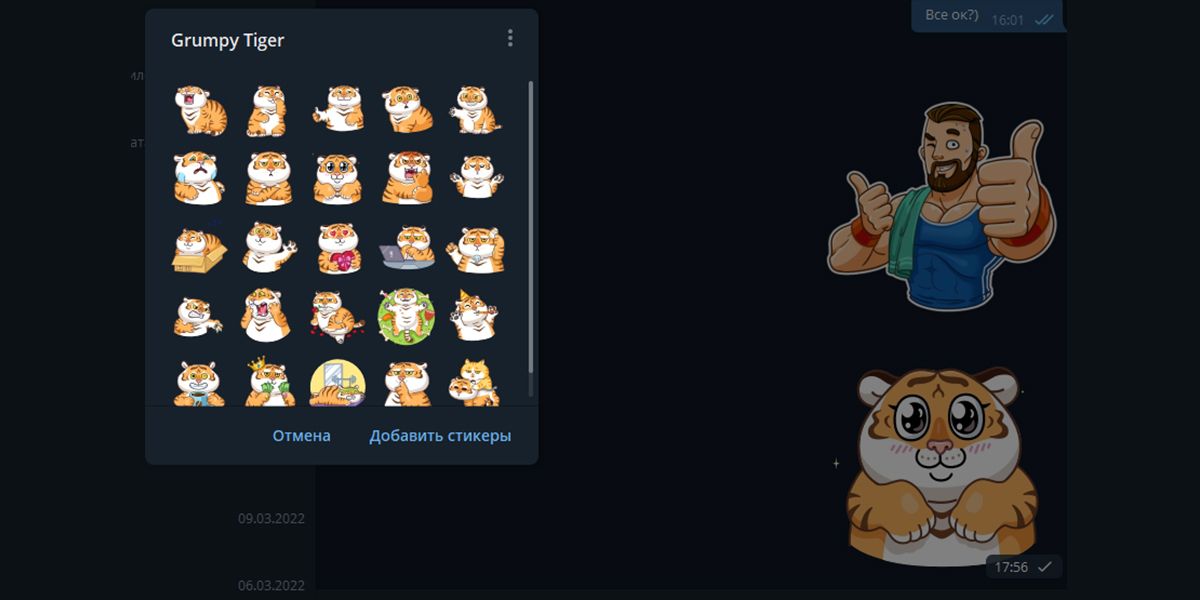
Чтобы долго не ждать, можете попросить пользователей накидать стикеры. Скорее всего, вам не откажут. Или узнать у них, где можно найти интересные стикеры.
Как добавить свои стикеры в Телеграм
Если у вас появилось желание или потребность добавить свои стикеры в Телеграм, это можно сделать через официального бота @Stikers.
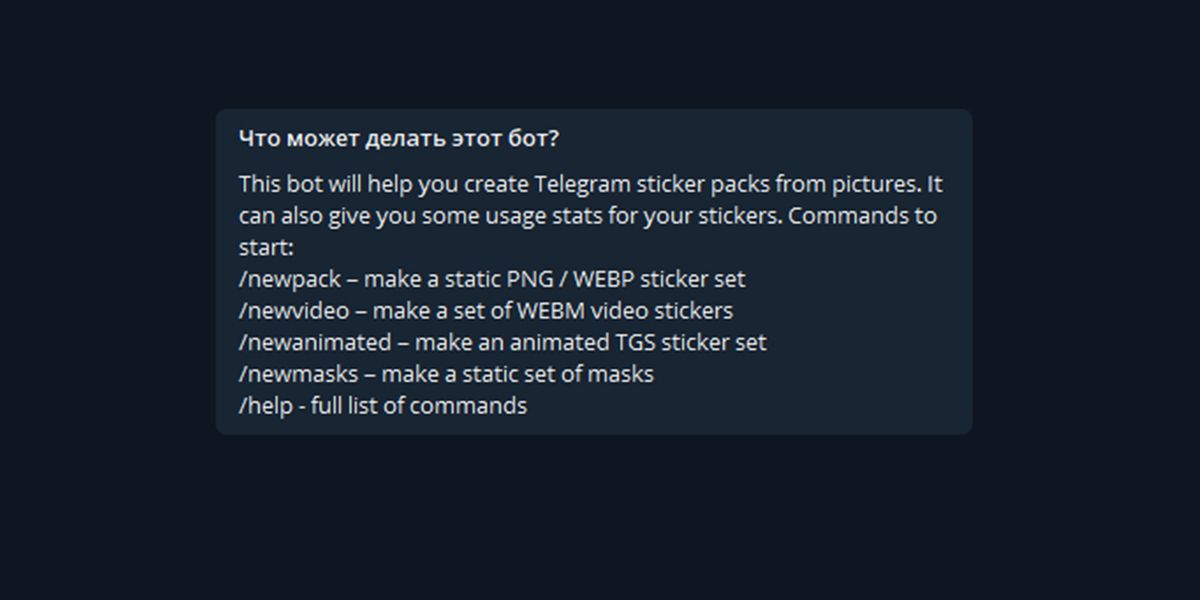
- Подготовьте картинки для стикеров для добавления. Процесс подробно описан в нашей статье «Как сделать свои стикеры в Телеграме».
- Дайте боту команду /newpack – она создает новый набор, куда вы будете в дальнейшем добавлять стикеры. Придумайте название для всего набора.
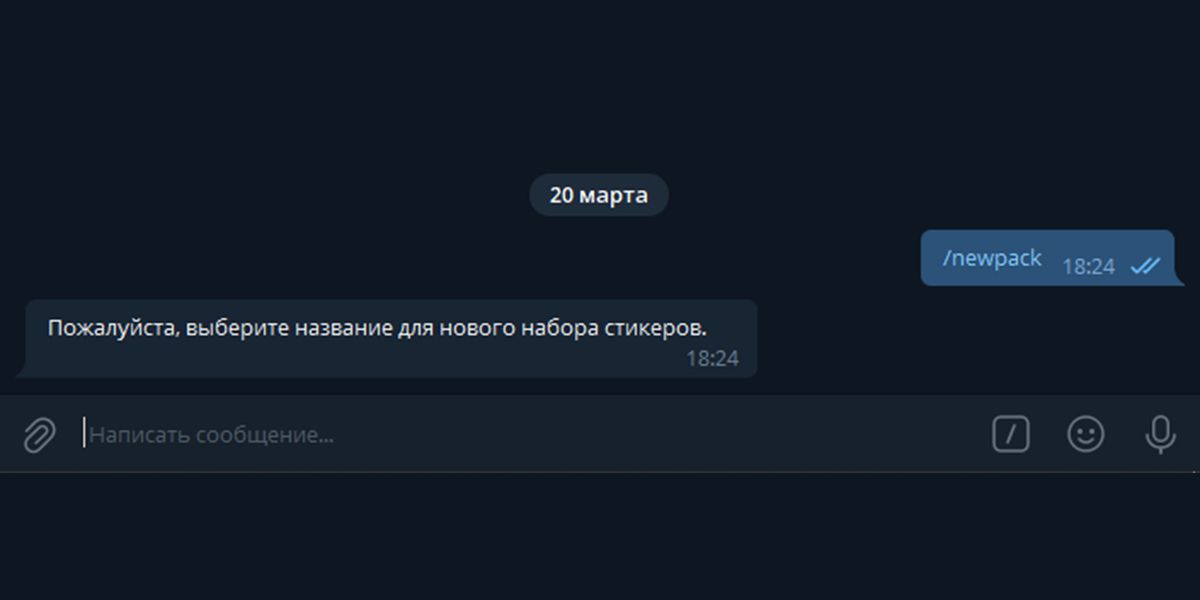
- Теперь необходимо добавить ваш макет. Еще раз обратите внимание на форматы и требования для загружаемых материалов. Картинки необходимо загружать без сжатия.
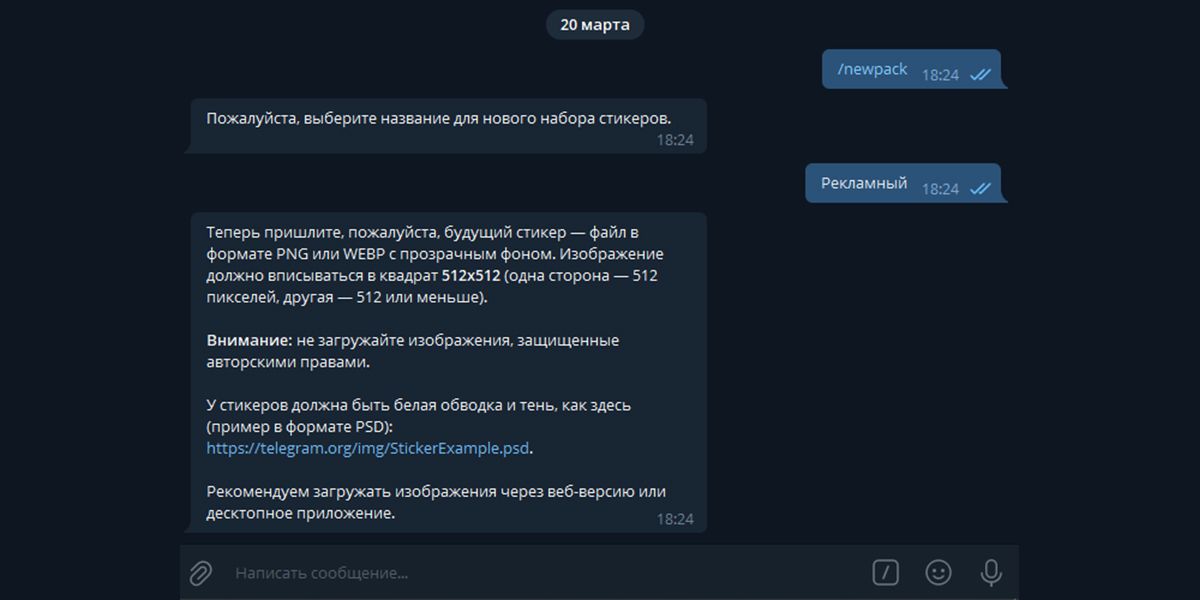
- Следующий шаг – привязка стикера к эмоджи. Выберите наиболее подходящий по эмоциональной окраске и посылу смайл.
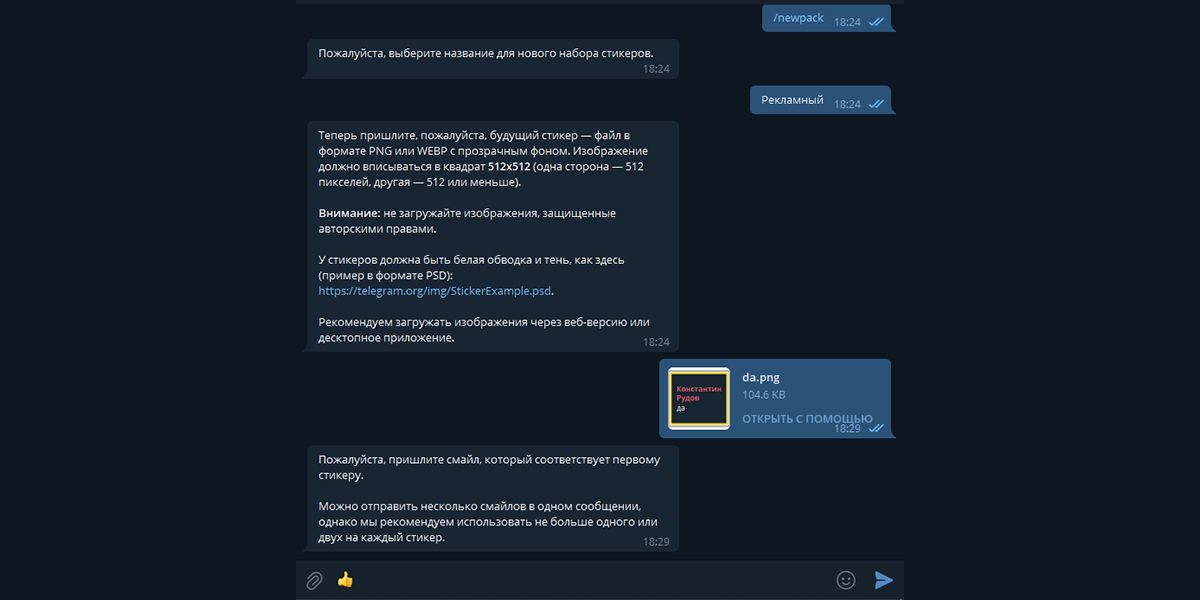
- Отправьте /publish и все готово. Вы создали свой первый набор стикеров в Телеграме.
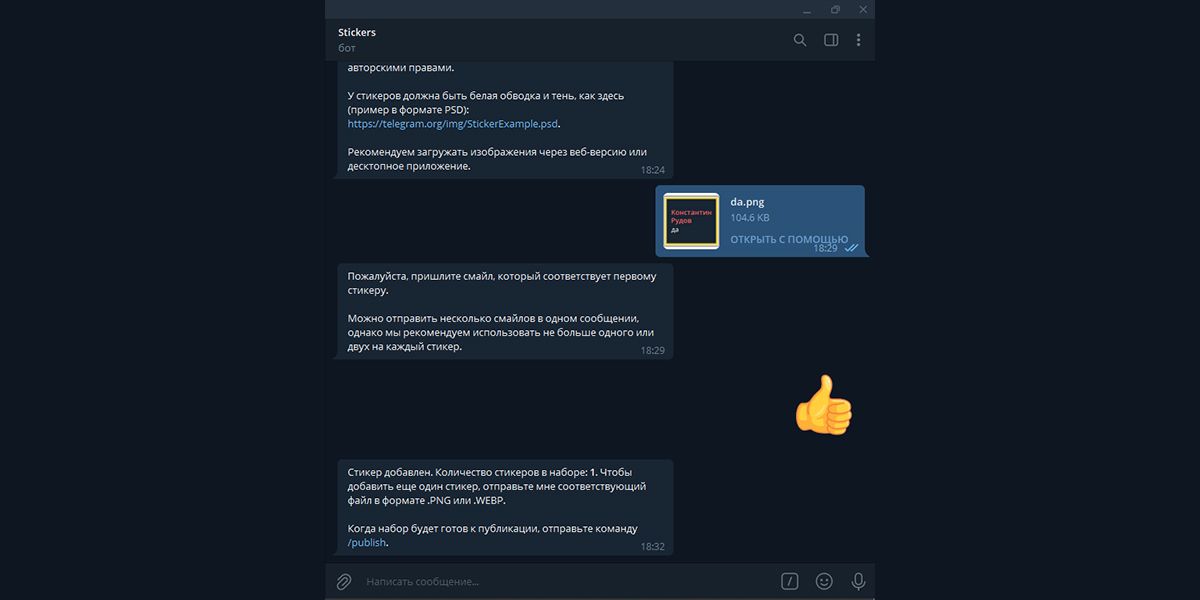
- Далее вам будет предложено еще несколько настроек: загрузить иконку для стикеров и создать короткое название для ссылки на ваш стикерпак.
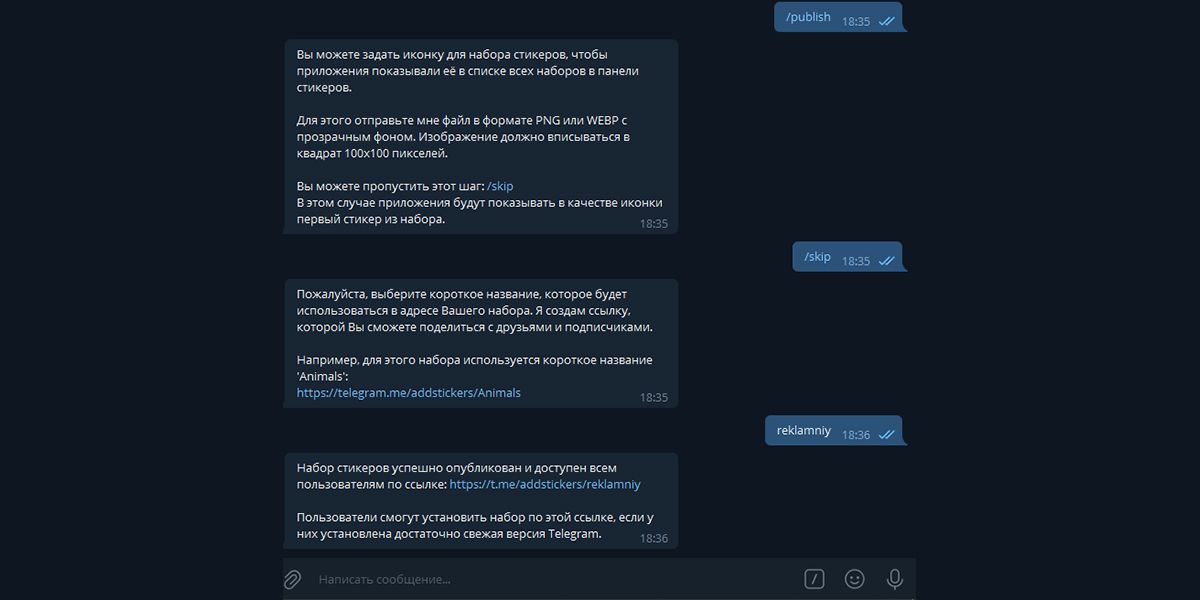
- Чтобы добавить новый стикер в ваш набор, необходимо просто проделать шаги с 3 по 5.
Как удалять чужие и свои наборы стикеров
Чтобы удалить набор стикеров, который вам надоел, нужно проделать уже знакомые вам действия по инструкции.
Способ для десктопной версии:
- В любом поле набора сообщений кликните на иконку улыбающегося смайлика.
- В разделе с медиа перейдите во вкладку «Стикеры». Она находится вверху между «Эмодзи» и «GIF».
- Справа от названия стикерпаков будет крестик. Нажмите его и подтвердите удаление.
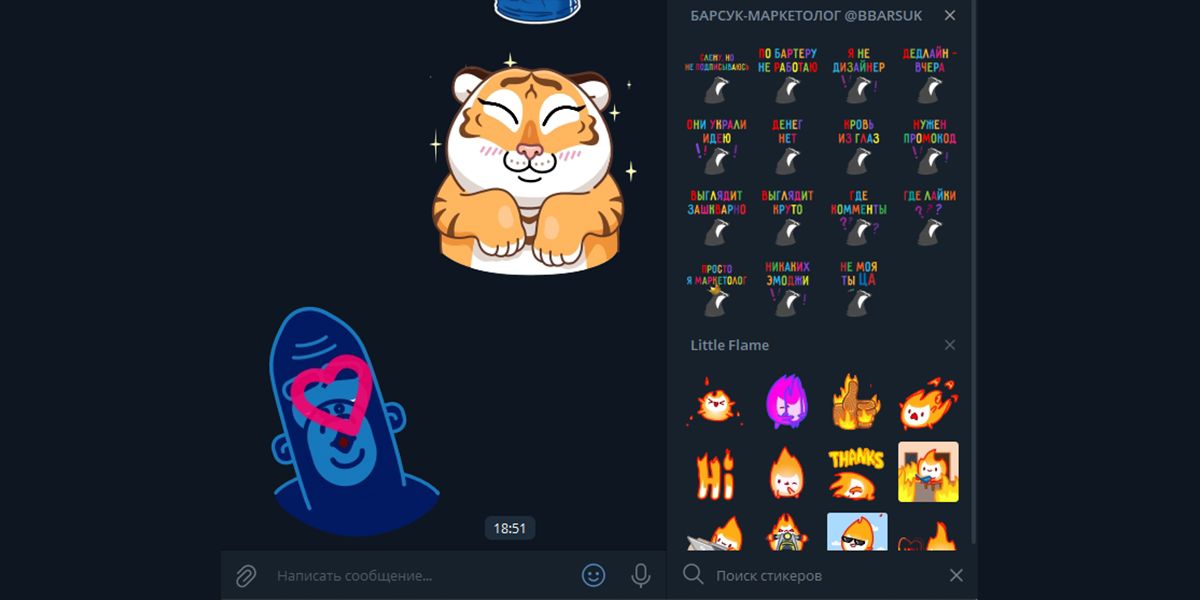
Для мобильного приложения:
- В любом поле набора сообщений кликните на иконку улыбающегося стикера.
- В разделе с медиа перейдите во вкладку «Стикеры». Она находится внизу правее «Эмодзи» (улыбающийся смайлик) и «GIF» (иконка с надписью).
- Жмите на шестеренку в правом нижнем углу, чтобы попасть в меню.
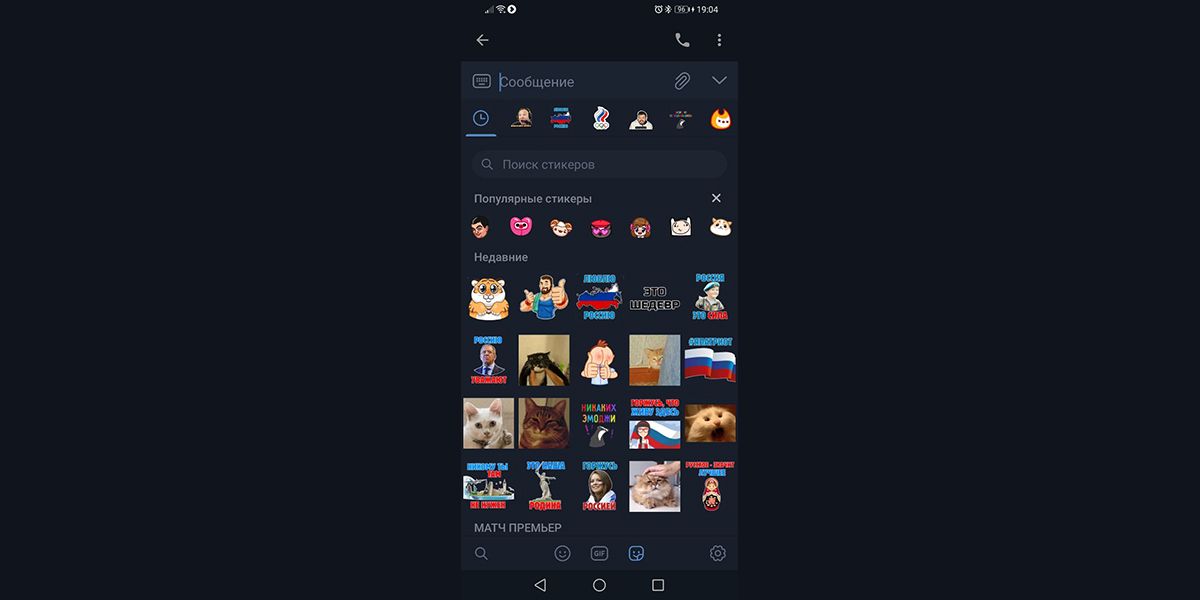
- Тапайте на три точки напротив названия того стикерпака, который хотите удалить.
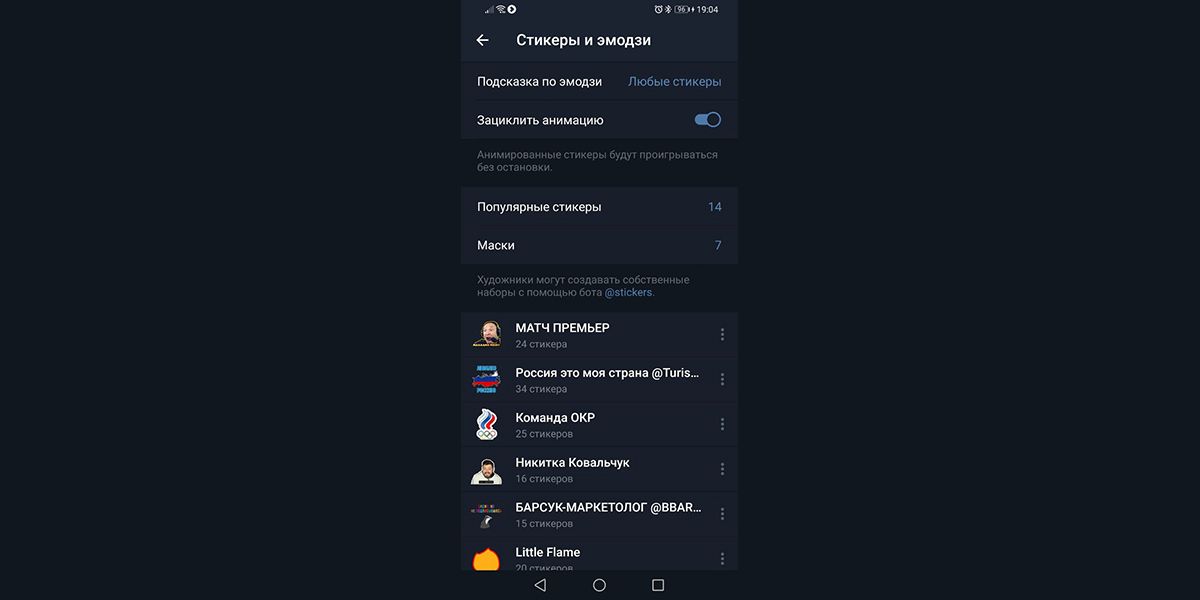
- В выпадающем меню жмите «Удалить» – готово.
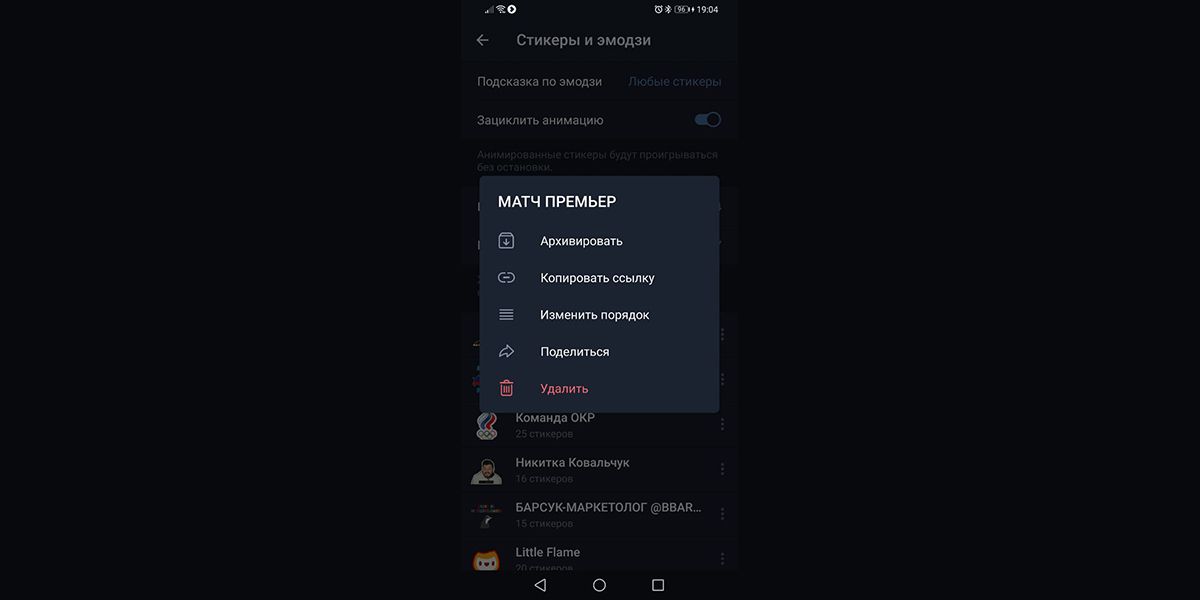
Чтобы удалить свой стикер или набор целиком, необходимо также обратиться к боту @Stikers:
- В чат с ботом отправляйте команду /delsticker.
- Если хотите удалить один стикер из набора, отправьте его в чат. Если не устраивает целый набор, выберите его из списка, который будет ниже строки набора сообщения.
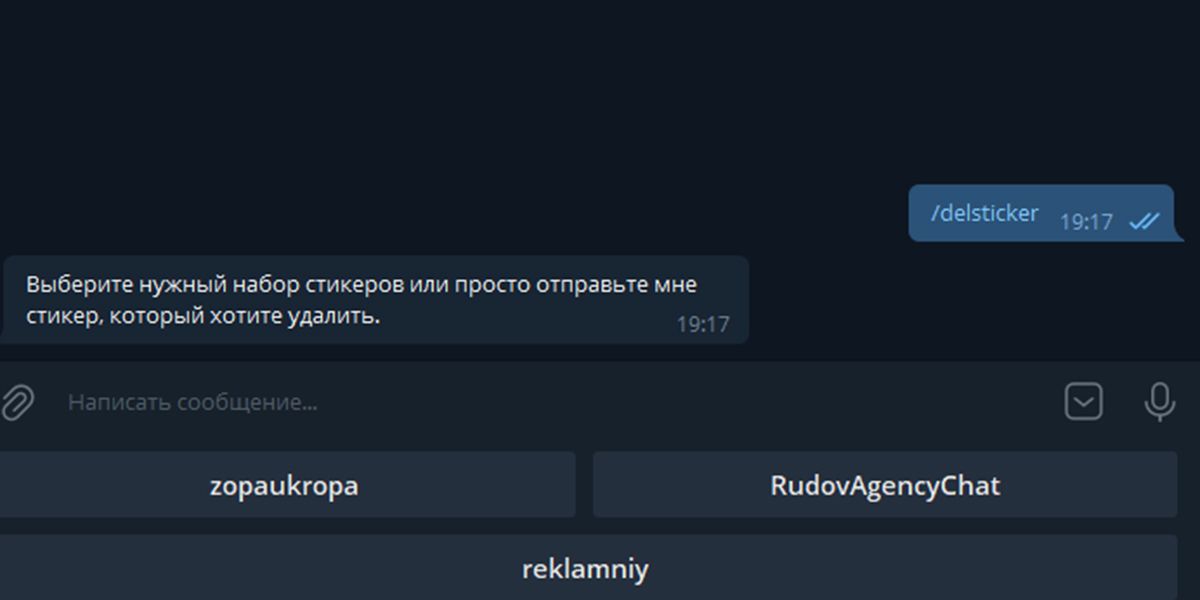
- Одно нажатие – и набора нет. Поэтому перед удалением еще раз взвесьте все за и против.

- Готово. Пространство для новых творений освобождено.
Как использовать для продвижения стикеры в Телеграме
Помимо развлечения, стикеры в ТГ можно использовать и для продвижения своего канала или бренда:
- размещать на них адрес вашего канала;
- использовать логотип или название бренда;
- использовать готового персонажа, который ассоциируется с вашим брендом, или разработать под эти цели;
- для инфлюенсеров можно сделать именные стикеры, используя их образ;
- для дизайнерских студий можно использовать стикеры как часть портфолио.
Постарайтесь привить своей аудитории и пользователям любовь к стикерам, которые вы сделаете. Для этого не забывайте их использовать в своем контенте и периодически освежать, добавляя новые по актуальным темам.
Напутствие
Стикеры в Телеграме – это не только приятное дополнение и развлечение для пользователей, но и мощный рекламный инструмент в умелых руках. А как научиться ими пользоваться? Правильно! Читать подборку наших статей про Телеграм и черпать полезную информацию и инструкции.
А если планируете вести свой популярный ТГ-канал, рекомендуем сходить на 4-дневный видеокурс «Как привлекать клиентов из Telegram и зарабатывать». Узнайте о возможностях Телеграма для бизнеса и монетизации контента, получите пошаговый план развития канала и инструменты для эффективного продвижения. Переходите на страницу курса из статьи – примите участие бесплатно и получите сертификат о прохождении.
*Соцсеть признана экстремистской и запрещена в России.

Стикер – это изображение, которое используется в сообщениях для передачи эмоций и настроений. Это аналог смайликов, только стикеры отличаются более крупным размером и бесконечным разнообразием наборов.
Telegram предоставляет самые широкие, а главное – бесплатные, возможности в их использовании. Хотя бы потому, что наборов стикеров в нём на данный момент насчитывается более 1200. Официальные (самые популярные и качественные) стикерпаки можно найти в самом приложении, но их количество составляет меньшую часть от общего числа. Большая часть стикеров – пользовательские, так как создать свои собственные стикеры может любой юзер и абсолютно бесплатно. Как это сделать, можно узнать здесь.
Ограничений по количеству стикерпаков (наборов стикеров) в приложении нет. Добавленные наборы будут синхронизироваться между аккаунтами на телефоне, компьютере и в веб-версии Телеграма. Так что после установки нового стикерпака он будет доступен с любого устройства.
[contents]
Содержание
- Официальные стикеры в приложении
- На телефоне
- Обновление 4.8 для мобильных и улучшенный поиск стикеров
- На компьютере
- Сохранение стикеров из чата
- Бот @Sticker
- Каталоги стикеров
- Дополнительные возможности
- Как удалить стикеры
- В приложении на телефоне
- В приложении на ПК
- Как поделиться стикерпаком и скопировать на него ссылку
- В приложении на телефоне
- В приложении на ПК
- Архивация
- Как поменять порядок стикерпаков
- В приложении на телефоне
- В приложении на ПК
- Подборка стикеров на сладкое
Официальные стикеры в приложении
На телефоне
Для того, чтобы добавить стикеры в мобильном приложении, нужно:
-
Нажать на иконку смайлика
 в диалоге.
в диалоге. -
В верхней строке выбрать категорию стикерпаков.
-
Нажать на значок добавления стикерпаков
 .
. -
Выбрать понравившийся набор из предложенных и нажать кнопку Добавить рядом с ним.
Добавление стикеров на Android
Обновление 4.8 для мобильных и улучшенный поиск стикеров
В марте 2018 разработчики Telegram выпустили обновление 4.8.5 для Android и 4.8 для iOS, в котором появились функции, значительно облегчающие поиск стикеров.
Теперь при вводе emoji-смайла появляется список стикеров, подходящих данному смайлику. Причем по умолчанию отображаются все возможные стикеры, а не только те, что установлены. Выбрать, какие именно стикеры должны появляться в подсказке, можно в настройках в разделе «Стикеры и маски».
В окне выбора стикеров теперь есть строка поиска. Потяните экран со стикерами вниз, чтобы эта строка появилась.
На компьютере
В версии Телеграма для ПК процесс происходит аналогично:

Установить любой из этих наборов можно в несколько кликов: после перехода по ссылке браузер предложит открыть стикерпак в приложении Telegram, после чего нужно лишь нажать на кнопку Добавить стикеры или Add stickers
Сохранение стикеров из чата
Когда ваш собеседник присылает забавные стикеры, которые так и хочется добавить себе, вам не понадобится искать их в каталоге. Добавить стикеры в свою коллекцию можно прямо из чата.
Для того, чтобы просмотреть все стикеры из набора с мобильного устройства, нужно всего лишь нажать на полученный стикер, после чего кнопкой Добавить стикеры пополнить свою коллекцию.

Чтобы проделать это на ПК, нужно кликнуть на полученный стикер правой кнопкой мыши и выбрать пункт Add to stickers.

Бот @Sticker
@Sticker позволяет пользоваться встроенным поиском по стикерам.
Для осуществления поиска прямо в диалоге с собеседником необходимо упомянуть бот @Sticker и добавить нужный emoji-смайл. Вам будут предложены возможные варианты из привязанных к выбранному смайлу стикеров – остаётся только выбрать подходящий.
Добавление стикеров с помощью Стикер-бота
Недавнее обновление мобильных версий приложения теперь позволяет обойтись без данного бота, однако его до сих пор удобно использовать на ПК или в старых версиях приложения.
Каталоги стикеров
Как уже упоминалось, пользовательских стикерпаков сейчас действительно большое количество. Нельзя производить поиск по ним напрямую через официальное приложение. Для этого можно воспользоваться каталогами:
- Telegram Stickers Catalogue
- Каналог на Telegram Store
В этих каталогах можно найти различные наборы стикеров. Облегчает поиск фильтрация стикеров по тематике, популярности и статистике использования. Поиск также можно проводить по ключевым словам и конкретным названиям.
Дополнительные возможности
Как удалить стикеры
В приложении на телефоне
Для того, чтобы удалить стикеры из своей коллекции в мобильной версии, нужно:
-
Нажать на значок шестерёнки
 в окне выбора стикеров.
в окне выбора стикеров. -
Около ненужного стикерпака нажать на «опции» (три точки).
-
Выбрать Удалить.
В приложении на ПК
-
На панели стикеров в нижнем правом углу располагается значок шестерёнки
 , нажмите на него.
, нажмите на него. -
В списке всех установленных стикерпаков рядом с тем, который требуется удалить, нажмите на иконку корзины и подтвердите удаление.
Однако есть ещё более быстрый способ:
-
Прямо на панели стикеров вы можете переключиться на стикерпак, который вы хотите удалить.
-
Справа от его названия находится крестик. Нажимаем на него и подтверждаем удаление кнопкой Remove.

Как поделиться стикерпаком и скопировать на него ссылку
Любым стикерпаком вы можете поделиться с друзьями, причём с помощью индивидуальной ссылки на стикерпак сделать это можно даже за пределами Телеграма.
В приложении на телефоне
-
В меню настроек стикера
 нужно выбрать раздел «опции» (три точки) рядом с нужным стикерпаком.
нужно выбрать раздел «опции» (три точки) рядом с нужным стикерпаком. -
Для того, чтобы отправить ссылку на него в диалог с пользователем в любом приложении, нужно воспользоваться опцией Поделиться и выбрать нужное приложение, а далее – нужный диалог.
-
Можно также, выбрав соответствующую опцию, скопировать индивидуальную ссылку стикерпака для того, чтобы поделиться им другим удобным вам способом.

В приложении на ПК
-
На панели стикеров нажать на название нужного вам стикерпака.

Выбираем стикерпак -
Нажать на кнопку Share stickers, чтобы ссылка на стикерпак автоматически скопировалась.

Расшариваем стикерпак
Архивация
Если вы добавили в свою коллекцию слишком много стикеров и ориентироваться в них стало сложно, совсем не обязательно их удалять. Вы можете архивировать те стикерпаки, которые вы реже всего используете. Это делается кнопкой Archive или Архивировать в опциях стикерпака в настройках  . После этого стикерпак перестанет отображаться на панели стикеров в ряду вашей коллекции, но не будет удалён.
. После этого стикерпак перестанет отображаться на панели стикеров в ряду вашей коллекции, но не будет удалён.
В разделе «Archived Stickers» или «Архивные стикеры», расположенном там же в настройках стикеров, вы можете включить их в любой момент – тогда стикерпак вернётся на панель стикеров.
Как поменять порядок стикерпаков
Для облегчения процесса выбора стикеров с панели (например, если какие-то стикерпаки вы используете чаще остальных), можно изменять порядок их релевантности.
В приложении на телефоне
в разделе настроек стикеров  после долгого нажатия перетянуть набор на нужное ему место в списке.
после долгого нажатия перетянуть набор на нужное ему место в списке.

В приложении на ПК
Чтобы изменить порядок отображения стикеров в версии приложения для ПК, нужно зайти в раздел настроек и воспользоваться значком с полосами, чтобы передвинуть стикеры в произвольном порядке.

Подборка стикеров на сладкое
Создатель мессенджера Павел Дуров проводил конкурс на лучшие наборы стикеров, после чего на своем канале опубликовал 53 набора-победителя:
- Jean Baptiste Plagouille
- Jess And Jack
- Born Villain
- Husk Cool
- This Cat
- Bow Wow
- Astro Kitty
- Dog Collection
- Orange Sparrow
- Funny Jerboa
- Archie Dog
- Bunny Boo
- Albrecht
- LoriBoy
- Zac the Pug
- Blue Robots
- Unicorn Stella
- Goosy
- Joe Is Sad Turtle
- Violet Crabbit
- Lisushka
- Kotey
- Manool
- Crazy Dogz
- Spitz
- Koko Boy
- Haley
- Bulljoy
- Mouse Arnold
- Marsey Cat
- Ricky Panda
- Mister Frogo
- Audrey Glamour
- Little Ant
- Tvorozhok
- Gus The Duck
- Racoon Jessie
- Funny Imps
- US Presidents
- Super Pepe
- Little Bear
- Vicky
- Harry
- The Bunny
- Animals
- Alligator Harold
- Artist Boy
- Hot Grandpa
- Marty TheBear
- Fatty Yeti
- Fima Rooster
- Russian Minds
- Funny Fox
Как видите, Telegram постарался создать довольно насыщенный функционал для использования стикеров, что вполне удачно получилось. Теперь вы можете найти множество интересных наборов стикеров, чтобы в любой ситуации выразить эмоции неординарным образом и разбавить диалог!
Способов, как найти стикеры в Телеграме, существует всего 5. И все они несложные, так что справится каждый. В целом не важно, на какой платформе вы используете Telegram: с ПК или смартфона. Эти методы одинаково подходят и в том, и другом случае (за исключением последнего). Мы покажем, как искать стикеры для Telegram на компьютерной версии приложения.
Содержание:
- Ищем наборы в меню Telegram
- Добавляем стикерпаки прямо из чата
- Поиск наклеек в каталогах на сайтах
- Как найти наборы стикеров через чат-бота
- Как искать стикеры в Telegram по названию
Ищем наборы наклеек в меню Telegram
Для того, чтобы открыть раздел со стандартными стикерпаками от разработчика, нужно открыть любой чат и нажать на значок со смайликом:
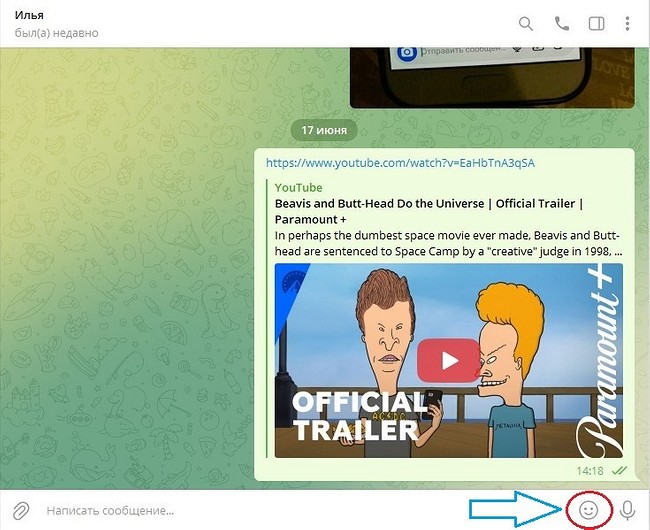
Переходим в раздел «Стикеры»:
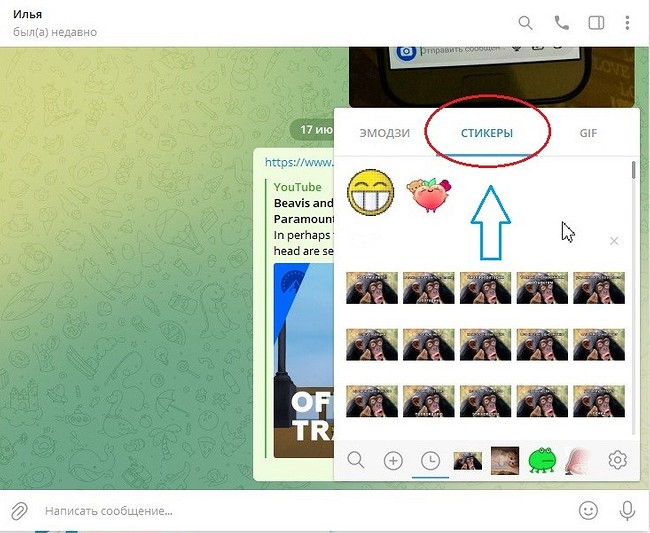
Далее жмем на значок крестика в кружочке:
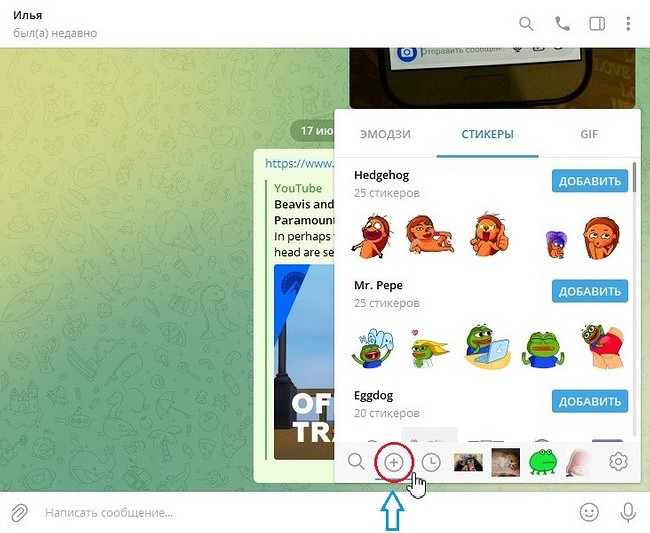
Выбираем понравившийся набор стикеров и жмем кнопку «Добавить».
Добавляем стикерпаки прямо из чата
К примеру, в переписке вы увидели, что собеседник пользуется интересными наклейками. И вы захотели такие же себе.
Добавить какой-либо отдельный стикер не получится, так как «телега» предлагает загружать наклейки исключительно целым набором.
Чтобы добавить себе набор наклеек из чата, нужно нажать на сам стикер и в появившемся окне нажать «Добавить стикеры»:
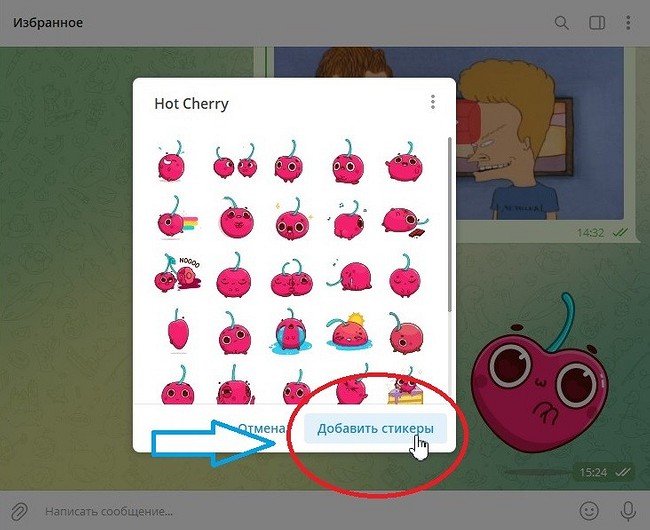
Если вы активно общаетесь в публичных чатах, то буквально за один день сможете добавить себе много интересных наборов наклеек. Это самый популярный метод поиска новых стикеров для Телеграма.
Поиск наклеек в каталогах на сайтах
В Telegram загружены тысячи различных наборов: и русскоязычных, и англоязычных. Здесь речь не столько о тексте, написанном на наклейке, сколько о локальных «мемах» и шутках. Большинство доступных стикерпаков размещены на специальных сайтах-каталогах. Рекламировать какой-либо из них мы не будем — вы легко сможете найти подобный ресурс, введя в поисковик запрос: «каталог стикеров Телеграм». Переходим на любой верхний сайт из списка выдачи и листаем в поисках интересного набора. Вы удивитесь количеству доступных для загрузки стикерпаков.
Чтобы загрузить какой-либо понравившийся набор наклеек, нужно следовать инструкции на сайте. В качестве примера, покажем вам, как это делается на некоторых популярных каталогах.
Здесь, при выборе стикерпака, сайт предлагает «Добавить в Telegram»:
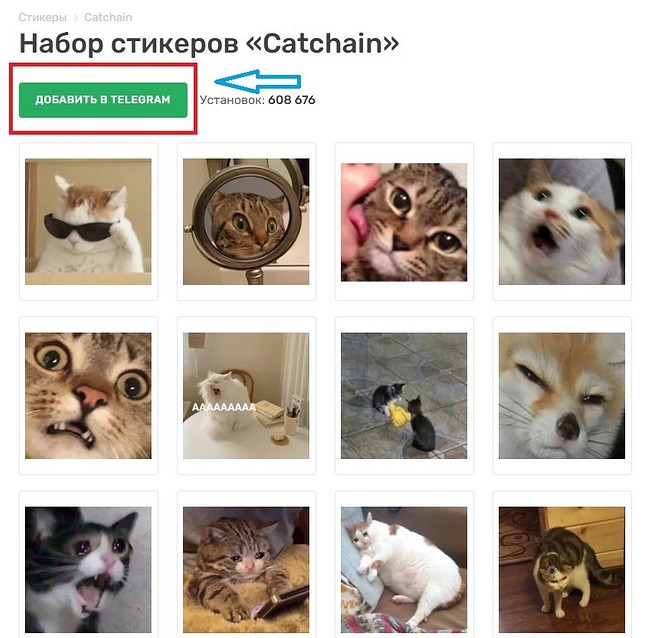
Должно появиться окно взаимодействия браузера с целевым приложением. Жмем «Открыть приложение Telegram Desktop»:
Далее откроется такое же окно, как при нажатии на стикер в окне чата. Жмем “Добавить стикеры».
Как найти наборы стикеров через чат-бота
Этот метод в целом очень похож на поиск стикеров в каталогах на сайте, только делается это в рамках приложения Telegram. Чтобы найти новые стикеры через чат-бота, нужно перейти по следующей ссылке: https://t.me/sticker либо же, если умеете самостоятельно искать пользователей, напишите @sticker в поиске и найдите бота самостоятельно (ориентируйтесь на аватарку бота, так как похожих сервисов в выдаче — предостаточно). После перехода по ссылке, нажмите «Открыть приложение Telegram Desktop», далее — «Запустить»:
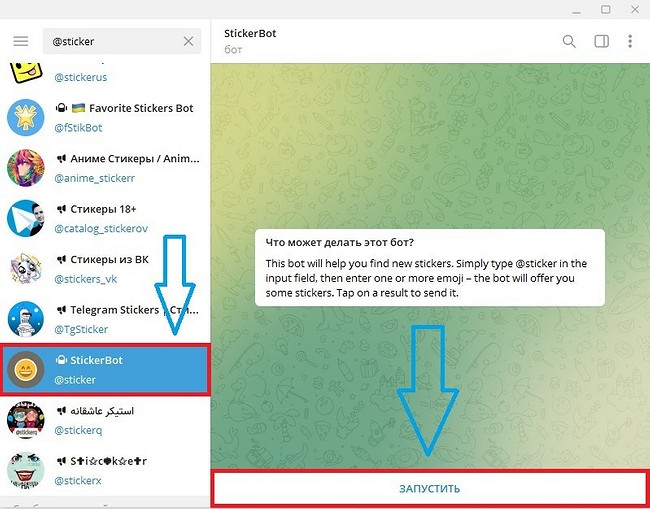
В строке чата напишите “@sticker», нажмите пробел и выберите необходимый эмодзи, чтобы бот автоматически подобрал стикер, связанный с этим эмодзи:
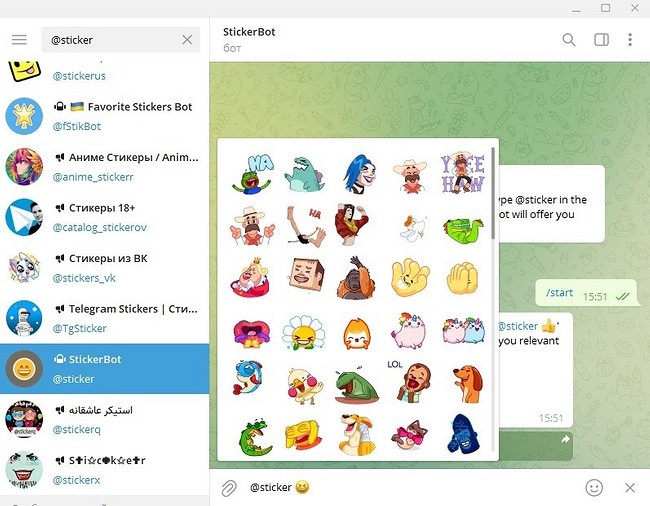
Листайте из сотен возможных вариантов наклеек и выбирайте понравившийся. Далее нажимайте на него, и бот выдаст вам его в окне чата. Потом все будет очень просто: нажимаете на стикер в чате и добавляете себе целый набор, как было описано выше.
Как в Телеграмме найти стикеры по названию?
Этот метод интересен только в том случае, если вы знаете, как называется набор стикеров. И работает он только на мобильных устройствах (с компьютерной версии приложения ссылка не работает).
Создатель стикерпака обязательно присваивает своей коллекции уникальный id, который выглядит как название. Наборов, подписанных одинаково, не существует.
К примеру, вы нашли название понравившегося вам набора наклеек. Предположим, это Monkey Puppet. Далее открываем любой чат (можно даже написать самому себе через раздел “Избранное“). В диалоговом окне пишем следующий запрос: “tg://resolve?domain=addstickers/”, а после символа «/», без пробела, нужно указать название стикерпака (в названии тоже не надо использовать пробел). Выглядеть сообщение будет подобным образом:
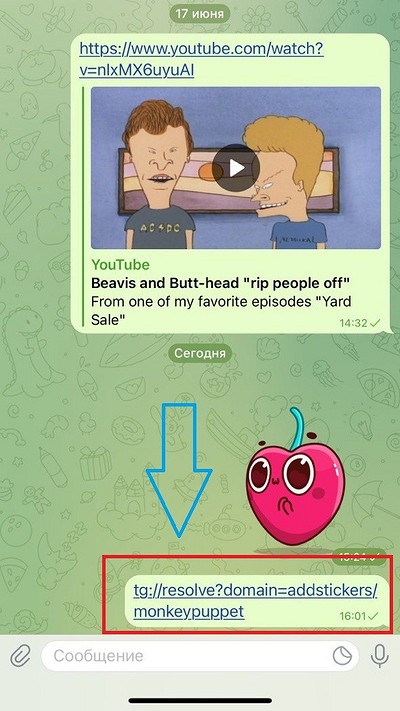
После нажатия на ссылку, у вас появится окно с набором этих стикеров. Остается лишь добавить их себе:
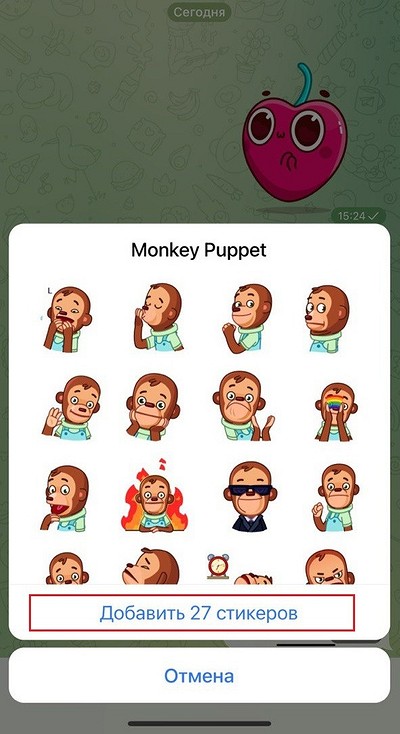
Этот метод дает вам возможность также и подбирать эти ссылки, если не знаете конкретного названия набора. Просто экспериментируйте: вводите разные имена после знака «/» и, возможно, таким образом у вас получится добавить себе в Телеграм новые интересные стикеры.
Больше не существует никаких методов поиска наклеек в Telegram. Эти 5 вариантов подойдут для любого пользователя: и опытного, и новичка. Мы уверены, что вопрос: «как найти стикеры в Телеграмме» закрыт, и вы сможете без особого труда пополнить свою коллекцию уникальными и веселыми наборами наклеек.
Что еще интересного у нас на сайте?
- Где в ВК понравившиеся записи?
- Как пользоваться Telegram: от простого обмена сообщениями до использования чат-ботов
- Как восстановить удаленные сообщения ВКонтакте?
На чтение 6 мин Просмотров 2.5к. Опубликовано 01.04.2020
Сегодня стикеры, отсылаемые через Телеграм, получили широкое распространение – здесь их огромное множество. Ни в одной соцсети или мессенджере, даже ВКонтакте, они не набрали такой популярности. Добавляя их к сообщениям, можно передавать эмоции, настроение. Но стандартные стикеры приложения для этого не всегда подходят.
Поиск осуществляется различными способами. Но не все знают, как найти стикеры в Telegram. Рассмотрим, как находить их на различных устройствах, выясним плюсы и минусы.
Содержание
- Что такое стикеры для Telegram
- Требования к формату
- Как искать
- В меню приложений
- На телефоне
- На ПК
- В чатах
- В каталогах сайтов
- С помощью ботов
- По названию
- Как создать свой набор стикеров
- Как удалить/добавить стикеры
- Плюсы и минусы использования
- Выводы
Стикеры в Телеграм – это рисунки, благодаря которым пользователи выражают собственные эмоции, общаясь с другими людьми. Стикеры похожи на смайлы, но лучше. Создавать и использовать стикеры в Телеграм можно бесплатно.
Требования к формату

Файл должен иметь формат PNG и прозрач-ный фон. Требуется, чтобы документ вписывался в квадрат размером 512×512 pixel. С одной стороны, наклейка 512 pixel, а с другой – 512 либо менее.
Чтобы стикер красиво выглядел на разном фоне, стоит вставить обводку белого цвета, тень.
Как искать
Чтобы найти стикеры в Telegram, стоит применить несколько способов. Их поиск доступен на телефоне и компьютере. Рассмотрим, как найти и добавить стикеры подробно.
В меню приложений
Найти стикеры в Телеграмме, посетив меню приложений, можно на смартфоне либо ПК. Команда разработчиков мессенджера уверяет, что здесь имеются самые популярные паки. Находить их, используя программу – просто.
На телефоне
Для поиска по стикерам Telegram с телефона сделайте следующее:
- Запустите мессенджер на мобильном устройстве.
- Кликните в нижней части экрана по разделу «Настройки».
- Увидев строку «Стикеры», выберите подходящий пакет.
- Коснитесь значка добавления.
После этой процедуры юзер получает нужный пак. Доступно более 20 стикеров. Для устройств под управлением ОС Андроид версии 4.8.5 и Айфонов с системой iOs 4.8 появилось обновление с функционалом, облегчающим поиск «наклеек». Сейчас, вводя emoji, видно список стикеров, подходящих смайлику.
Выбрать появление нужных картинок, используя подсказки, можно, воспользовавшись настройками раздела под названием «Стикеры и маски». В окне подбора изображений присутствует поисковая строка. Требуется потянуть экран со стикерами вниз, и пользователь ее увидит.
На заметку. Посетив магазины мобильных устройств для Iphone и Android – App Store и Play Market, часто можно найти и купить забавные новые подборки пакетов.
На ПК
Найти новые стикеры в Telegram, используя компьютер и меню программы, несложно. Нужно открыть мессенджер, произвести аналогичные действия, как на смартфоне. Будет предложен пак стикеров. Кликните по кнопке «Добавить» либо Add stickers.
В чатах
Рассмотрим, как найти стикер в Телеграмме в переписке. Если другой пользователь присылает сообщения с интересными «наклейками», и их хочется добавить в свою коллекцию стикеров, пытаться найти их в каталоге не нужно. Это делается непосредственно в диалоге.
Чтобы посмотреть изображения с телефона, кликните на полученную картинку. Для пополнения своей коллекции стикеров кликаем на клавишу «Добавить». На компьютере после клика по стикеру нажимайте правую кнопку мыши и выберите Add to stickers (Добавить к стикерам).
В каталогах сайтов
На эту процедуру придется потратить время. Например, посетить ресурсы: @stickerus, @stickroom, @TgSticker, Telegram Stickers Catalogue и другие подобные. На них можно найти изображения по тематике, популярности и статистике использования. Задействуйте специальные фильтры.
С помощью ботов

Стикеры ищут с через ботов. Этот вариант хорошо подходит для людей, только начинающих знакомство с мессенджером.
Для этого:
- Откройте окно поиска приложения Telegram, запустить бота @sticker.
- В диалоговом поле впишите его ник, нажмите на кнопку «Пробел» и кликнуть по смайлу, необходимому для скачивания.
- Бот предложит канал, где собраны стикеры.
Далее только кликните на понравившуюся и сохраните ее у себя.
По названию
Найти стикеры в Телеграмме таким образом быстро, легко и очень удобно. Каждому набору рисунков после его создания присваивается уникальное имя. Например, человек захотел найти пакет картинок под названием «Южный парк» (southpack).
Чтобы его отыскать, обязательно нужно сделать следующее:
- Требуется открыть строку браузера, прописать: tg://resolve?domain=addstickers/ и после последнего слеша добавить southpack.
- Кликнуть по ссылке.
Добавлять можно любое название. Только учитывайте, что ключевое слово должно быть одинарным.
Как создать свой набор стикеров
Любой юзер имеет возможность создания своего набора.
Напишите боту @stickers и придерживайтесь полученных рекомендаций:
- Нужно прописать команду /newpack и указать любое наименование набора.
- Отправьте боту изображение и соответствующую эмоцию. Действие разрешается повторять, пока не иссякнут рисунки. Набор состоит максимум из 120 изображений.
- После завершения наполнения своего пакета нужно отослать команду /publish и указать имя набора. Оно должно быть прописано латинскими буквами и иметь не менее 4 знаков.
- Далее будет выдана ссылка на набор.
Теперь смело делитесь с друзьями.
Важно. Если название для пакета рисунков занято, bot уведомит об этом. Необходимо будет взять другое имя.
Как удалить/добавить стикеры
Добавляются sticker в Телеграм всеми перечисленными выше методами из поиска. Это получится сделать, создав их самостоятельно. Вот удалить значительно проще.

Произведите такие манипуляции:
- Откройте диалог.
- Войдите в меню sticker, кликнув по иконке внизу окна в углу справа.
- После нажимайте на шестеренку, откроются настройки установленных «наклеек».
- Используем иконку урны возле набора, который важно удалить.
Если надоели определенные рисунки, от них всегда можно избавиться.
Плюсы и минусы использования
У использования стикеров в Telegram есть неоспоримые плюсы:
- Они значительно больше смайлов по размеру.
- Самостоятельное создание.
- Их применение позволяет человеку выразить больше эмоций в общении.
Использование sticker в Телеграм является бесплатным. Минусов юзеры, применяющие эти «наклейки», пока не обнаружили.
Выводы
Где найти стикер в Телеграме, уже понятно. Находить и добавлять забавные рисунки можно по-разному. Для облегчения их поиска и экономии времени стоит использовать популярные наборы либо бота. Тогда интересные стикеры не понадобится пытаться найти самостоятельно. Telegram постоянно развивается и условия использования стикеров становятся проще.
Детальная информация видна на видео:
Способов, как найти стикеры в Телеграме, существует всего 5. И все они несложные, так что справится каждый. В целом не важно, на какой платформе вы используете Telegram: с ПК или смартфона. Эти методы одинаково подходят и в том, и другом случае (за исключением последнего). Мы покажем, как искать стикеры для Telegram на компьютерной версии приложения.
Содержание:
- Ищем наборы в меню Telegram
- Добавляем стикерпаки прямо из чата
- Поиск наклеек в каталогах на сайтах
- Как найти наборы стикеров через чат-бота
- Как искать стикеры в Telegram по названию
Ищем наборы наклеек в меню Telegram
Для того, чтобы открыть раздел со стандартными стикерпаками от разработчика, нужно открыть любой чат и нажать на значок со смайликом:
Переходим в раздел «Стикеры»:
Далее жмем на значок крестика в кружочке:
Выбираем понравившийся набор стикеров и жмем кнопку «Добавить».
Добавляем стикерпаки прямо из чата
К примеру, в переписке вы увидели, что собеседник пользуется интересными наклейками. И вы захотели такие же себе.
Добавить какой-либо отдельный стикер не получится, так как “телега” предлагает загружать наклейки исключительно целым набором.
Чтобы добавить себе набор наклеек из чата, нужно нажать на сам стикер и в появившемся окне нажать «Добавить стикеры»:
Если вы активно общаетесь в публичных чатах, то буквально за один день сможете добавить себе много интересных наборов наклеек. Это самый популярный метод поиска новых стикеров для Телеграма.
Поиск наклеек в каталогах на сайтах
В Telegram загружены тысячи различных наборов: и русскоязычных, и англоязычных. Здесь речь не столько о тексте, написанном на наклейке, сколько о локальных “мемах” и шутках. Большинство доступных стикерпаков размещены на специальных сайтах-каталогах. Рекламировать какой-либо из них мы не будем — вы легко сможете найти подобный ресурс, введя в поисковик запрос: “каталог стикеров Телеграм”. Переходим на любой верхний сайт из списка выдачи и листаем в поисках интересного набора. Вы удивитесь количеству доступных для загрузки стикерпаков.
Чтобы загрузить какой-либо понравившийся набор наклеек, нужно следовать инструкции на сайте. В качестве примера, покажем вам, как это делается на некоторых популярных каталогах.
Здесь, при выборе стикерпака, сайт предлагает «Добавить в Telegram»:
Должно появиться окно взаимодействия браузера с целевым приложением. Жмем «Открыть приложение Telegram Desktop»:
Далее откроется такое же окно, как при нажатии на стикер в окне чата. Жмем “Добавить стикеры”.
Как найти наборы стикеров через чат-бота
Этот метод в целом очень похож на поиск стикеров в каталогах на сайте, только делается это в рамках приложения Telegram. Чтобы найти новые стикеры через чат-бота, нужно перейти по следующей ссылке: https://t.me/sticker либо же, если умеете самостоятельно искать пользователей, напишите @sticker в поиске и найдите бота самостоятельно (ориентируйтесь на аватарку бота, так как похожих сервисов в выдаче — предостаточно). После перехода по ссылке, нажмите «Открыть приложение Telegram Desktop», далее — «Запустить»:
В строке чата напишите “@sticker”, нажмите пробел и выберите необходимый эмодзи, чтобы бот автоматически подобрал стикер, связанный с этим эмодзи:
Листайте из сотен возможных вариантов наклеек и выбирайте понравившийся. Далее нажимайте на него, и бот выдаст вам его в окне чата. Потом все будет очень просто: нажимаете на стикер в чате и добавляете себе целый набор, как было описано выше.
Как в Телеграмме найти стикеры по названию?
Этот метод интересен только в том случае, если вы знаете, как называется набор стикеров. И работает он только на мобильных устройствах (с компьютерной версии приложения ссылка не работает).
Создатель стикерпака обязательно присваивает своей коллекции уникальный id, который выглядит как название. Наборов, подписанных одинаково, не существует.
К примеру, вы нашли название понравившегося вам набора наклеек. Предположим, это Monkey Puppet. Далее открываем любой чат (можно даже написать самому себе через раздел “Избранное“). В диалоговом окне пишем следующий запрос: “tg://resolve?domain=addstickers/”, а после символа «/», без пробела, нужно указать название стикерпака (в названии тоже не надо использовать пробел). Выглядеть сообщение будет подобным образом:
После нажатия на ссылку, у вас появится окно с набором этих стикеров. Остается лишь добавить их себе:
Этот метод дает вам возможность также и подбирать эти ссылки, если не знаете конкретного названия набора. Просто экспериментируйте: вводите разные имена после знака «/» и, возможно, таким образом у вас получится добавить себе в Телеграм новые интересные стикеры.
Больше не существует никаких методов поиска наклеек в Telegram. Эти 5 вариантов подойдут для любого пользователя: и опытного, и новичка. Мы уверены, что вопрос: “как найти стикеры в Телеграмме” закрыт, и вы сможете без особого труда пополнить свою коллекцию уникальными и веселыми наборами наклеек.
Что еще интересного у нас на сайте?
- Где в ВК понравившиеся записи?
- Как пользоваться Telegram: от простого обмена сообщениями до использования чат-ботов
- Как восстановить удаленные сообщения ВКонтакте?



